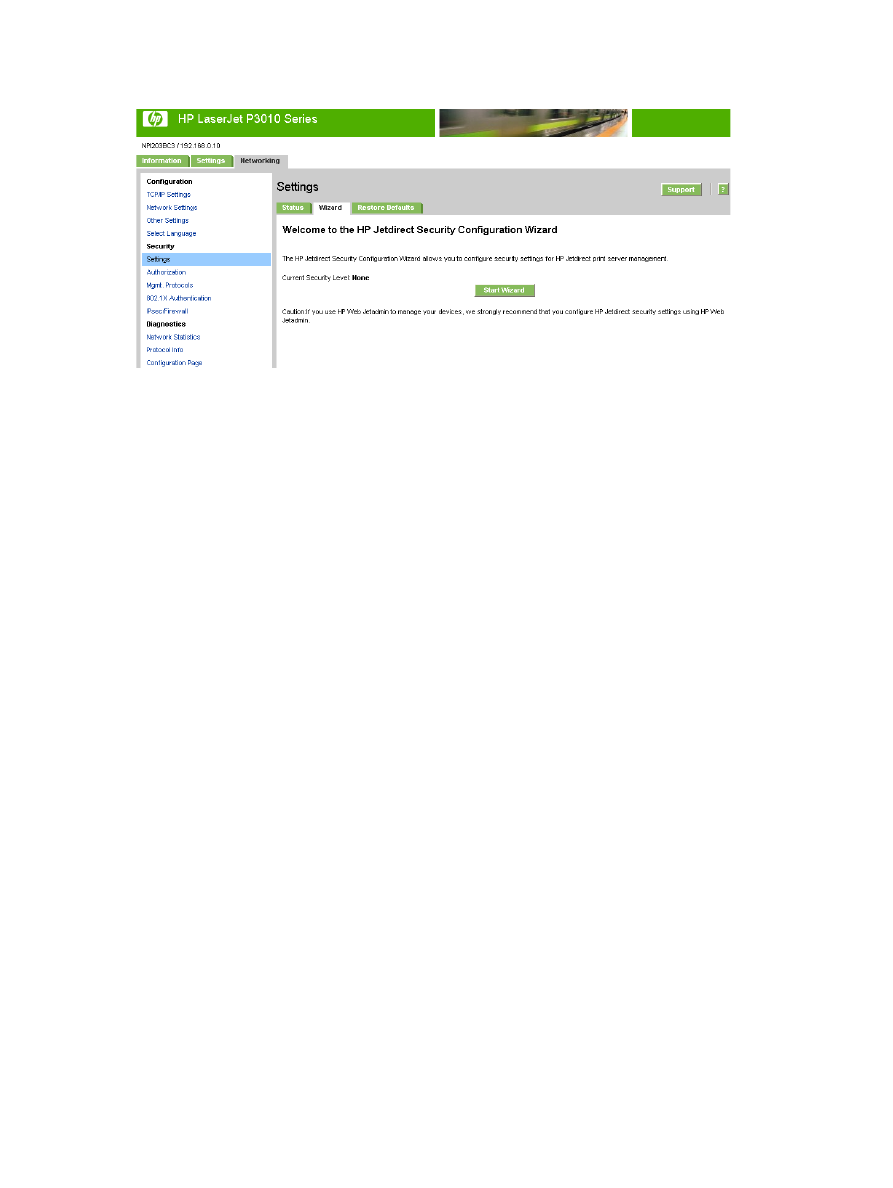
Sigurnosne postavke uređaja
Ugrađeni web-poslužitelj podržava dvije administrativne uloge - “service” i “admin”. Te administrativne
uloge dizajnirane su za ispunjavanje potreba davatelja usluga koji iznajmljuju uređaje korisnicima.
Korisnik s računom "service" (predstavlja davatelja usluga) mora imati mogućnost postavljanja usluga
za mjerenje obračuna itd. Korisnik s računom "admin" (predstavlja korisnika) mora imati mogućnost
konfiguriranja uređaja na svom lokalnom intranetu, vršenja daljinskog upravljanja itd.
Prilikom isporuke uređaja nije postavljena administratorska lozinka, što znači kako je sustav nezaštićen.
U tom će slučaju bilo koji korisnik ugrađenog web-poslužitelja automatski dobiti sva administratorska
ovlaštenja sve do postavljanja lozinke. Nakon toga, stranici Sigurnosne postavke uređaja će moći
pristupiti samo oni korisnici koji imaju pristup računima "admin" i "service". Administratorsku lozinku
možete poništiti (postaviti na praznu vrijednost) kako biste uklonili zaštitu sustava, tj. vratili je na zadanu
konfiguraciju.
38
Poglavlje 3 Konfiguriranje uređaja sa zaslona Postavke
HRWW
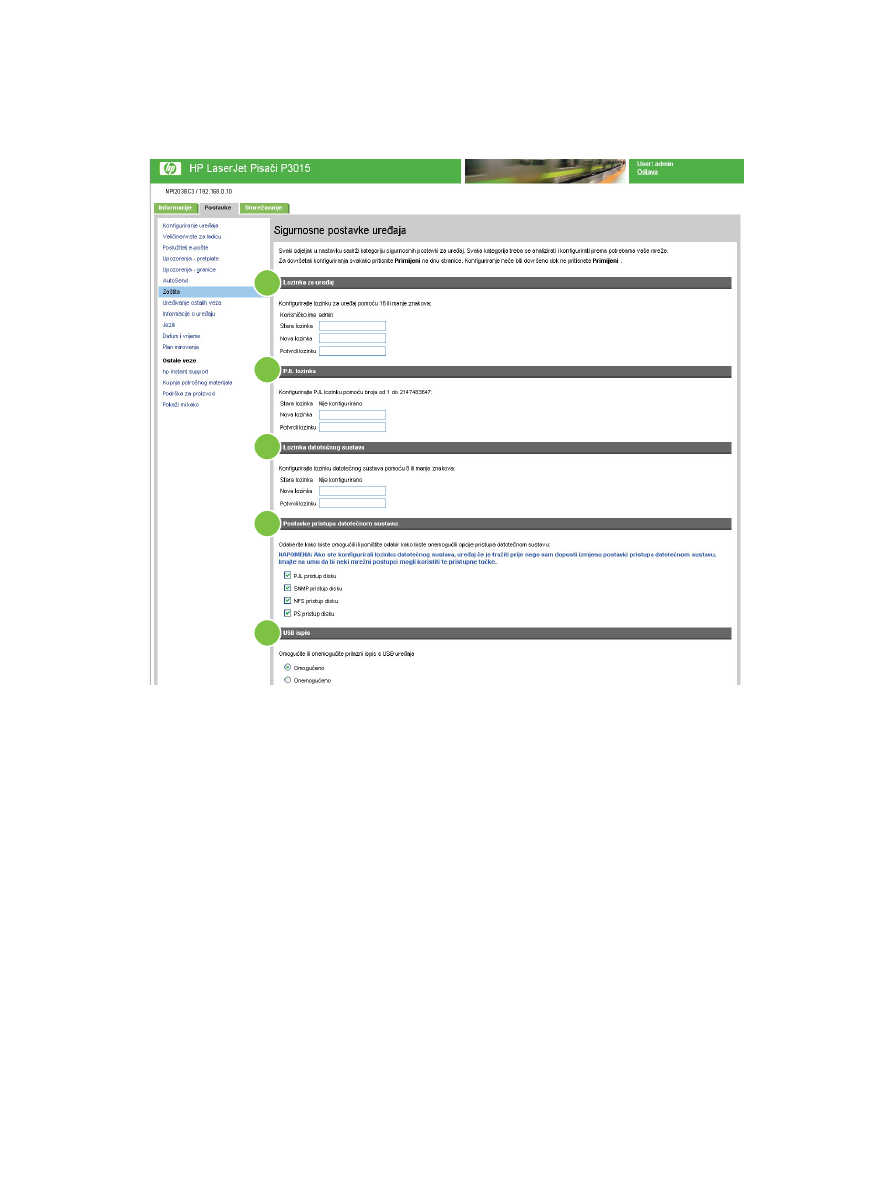
Pomoću zaslona Sigurnosne postavke uređaja možete postaviti željenu razinu sigurnosti Sljedeća
ilustracija i tablica opisuju kako koristiti ovaj zaslon.
Slika 3-11
Zaslon Sigurnosne postavke uređaja (1 od 2)
1
2
3
4
5
HRWW
Sigurnost
39
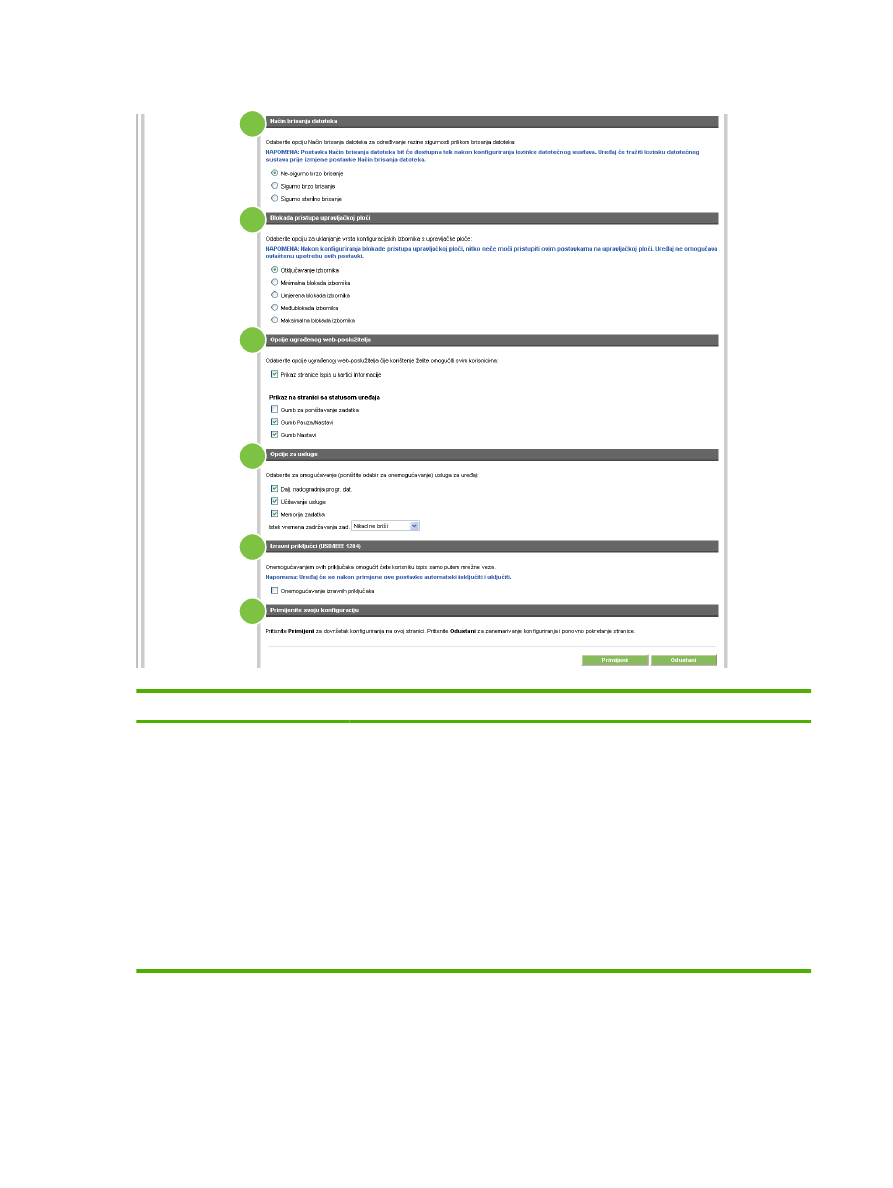
Slika 3-12
Zaslon Sigurnosne postavke uređaja (2 od 2)
6
7
8
9
10
11
Tablica 3-7
Konfiguriranje sigurnosnih postavki
Legenda
Dio zaslona
Informacije ili mogućnosti koje taj dio zaslona nudi
1
Lozinka za uređaj
U odjeljku Lozinka za uređaj možete postaviti administratorsku lozinku za ugrađeni
web-poslužitelj pomoću 16 ili manje znakova. Odjeljak sadrži sljedeća polja:
●
Stara lozinka–Polje Stara lozinka se uvijek prikazuje. U ovo polje je potrebno
upisati odgovarajuću lozinka prije njene promjene ili onemogućavanja. Ako
lozinka za uređaj nije konfigurirana, u polju Stara lozinka umjesto okvira s
tekstom prikazat će se Nije konfigurirano.
●
Nova lozinka–Polje Nova lozinka se uvijek prikazuje. U ovo polje unesite novu
lozinku kako biste konfigurirali lozinku ili promijenili konfiguriranu lozinku (ako je
u polje Stara lozinka unesena ispravna lozinka). Ako postavke primijenite tako
da polje ostavite praznim, lozinka više neće biti konfigurirana.
●
Potvrda lozinke–Polje Potvrda lozinke se uvijek prikazuje. Od korisnika
zahtijeva potvrdu lozinke unesene u polje s novom lozinkom radi promjene
trenutne lozinke.
40
Poglavlje 3 Konfiguriranje uređaja sa zaslona Postavke
HRWW
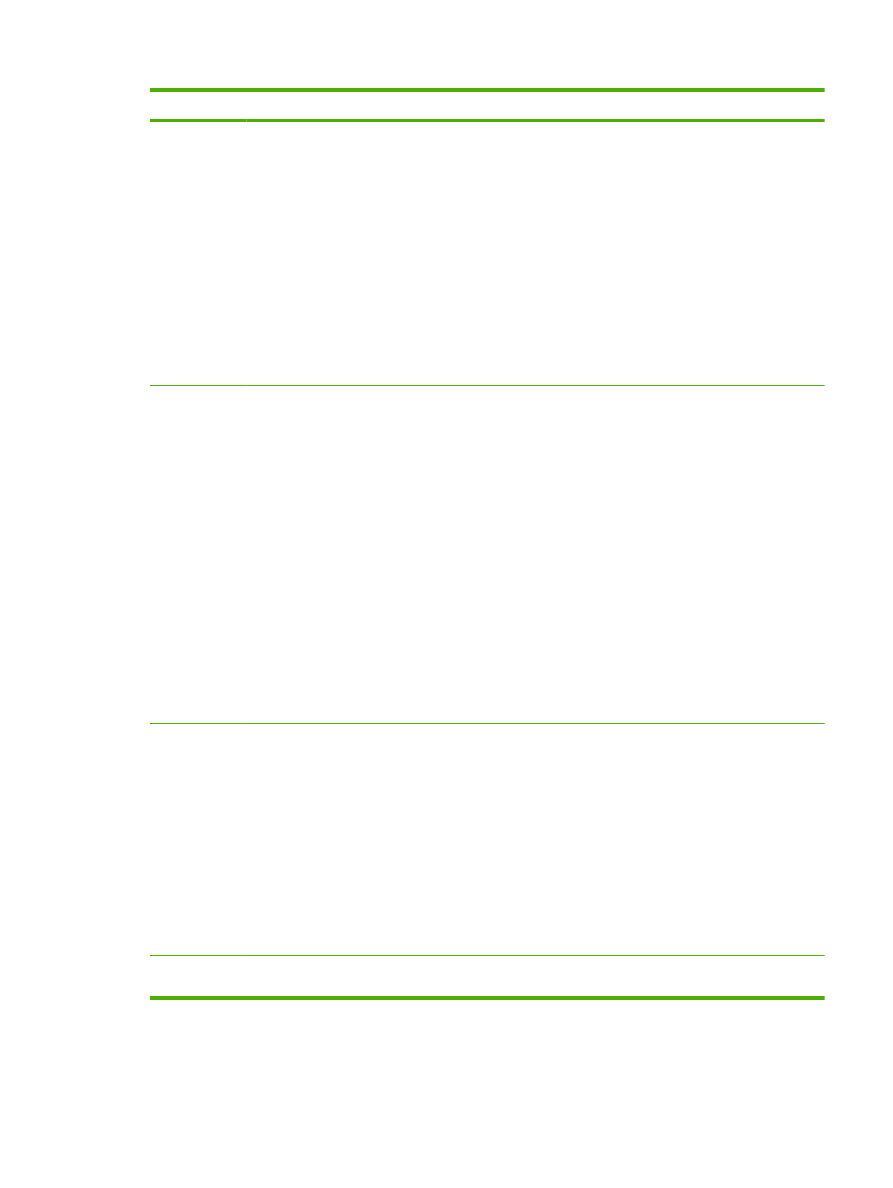
Legenda
Dio zaslona
Informacije ili mogućnosti koje taj dio zaslona nudi
2
PJL lozinka
U odjeljku PJL lozinka možete konfigurirati PJL lozinku koja ograničava pristup putem
zadataka koji se šalju na uređaj. Lozinka je broj između 1 i 2147483647. Odjeljak sadrži
sljedeća polja:
●
Stara lozinka–Polje Stara lozinka se uvijek prikazuje. U ovo polje je potrebno
upisati odgovarajuću lozinku prije njene promjene ili onemogućavanja. Ako
lozinka za uređaj nije konfigurirana, u polju Stara lozinka umjesto okvira s
tekstom prikazat će se Nije konfigurirano.
●
Nova lozinka–Polje Nova lozinka se uvijek prikazuje. U ovo polje unesite novu
lozinku kako biste konfigurirali lozinku ili promijenili konfiguriranu lozinku (ako je
u polje Stara lozinka unesena ispravna lozinka). Ako postavke primijenite tako
da polje ostavite praznim, lozinka više neće biti konfigurirana.
●
Potvrda lozinke–Polje Potvrda lozinke se uvijek prikazuje. Od korisnika
zahtijeva potvrdu lozinke unesene u polje s novom lozinkom radi promjene
trenutne lozinke.
3
Lozinka
datotečnog
sustava
U opcijama unutar odjeljka Lozinka datotečnog sustava konfigurirajte lozinku
datotečnog sustava pomoću 8 ili manje znakova. Značajka za lozinku datotečnog
sustava pomažu u zaštiti opcija sustava za pohranu podataka o uređaju od
neovlaštenog pristupa. S konfiguriranom lozinkom datotečnog sustava, uređaj će
tražiti lozinku prije nego što dopusti konfiguriranje značajki koje utječu na sustav za
pohranu podataka. Neke od tih značajki su Način brisanja datoteka, Sigurno brisanje
pohranjenih podataka i opcije za pristup datotečnom sustavu. Odjeljak sadrži sljedeća
polja:
●
Stara lozinka–Polje Stara lozinka se uvijek prikazuje. U ovo polje je potrebno
upisati odgovarajuću lozinku prije njene promjene ili onemogućavanja. Ako
lozinka za uređaj nije konfigurirana, u polju Stara lozinka umjesto okvira s
tekstom prikazat će se Nije konfigurirano.
●
Nova lozinka–Polje Nova lozinka se uvijek prikazuje. U ovo polje unesite novu
lozinku kako biste konfigurirali lozinku ili promijenili konfiguriranu lozinku (ako je
u polje Stara lozinka unesena ispravna lozinka). Ako postavke primijenite tako
da polje ostavite praznim, lozinka više neće biti konfigurirana.
●
Potvrda lozinke–Polje Potvrda lozinke se uvijek prikazuje. Od korisnika
zahtijeva potvrdu lozinke unesene u polje s novom lozinkom radi promjene
trenutne lozinke.
4
Postavke pristupa
datotečnom
sustavu
U odjeljku Postavke pristupa datotečnom sustavu omogućite ili onemogućite razne
vrste pristupa disku. U odjeljku se nalaze sljedeći potvrdni okviri:
●
PJL pristup disku–polje s potvrdnim okvirom; ako je označeno, PJL pristup disku
je omogućen
●
SNMP pristup disku–polje s potvrdnim okvirom; ako je označeno, SNMP pristup
disku je omogućen.
●
NFS pristup disku–polje s potvrdnim okvirom; ako je označeno, NFS pristup
disku je omogućen.
●
PS pristup disku–polje s potvrdnim okvirom; ako je označeno, PS pristup disku
je omogućen. Omogućavanjem PS pristupa disku korisnicima se omogućava
ispis PS datoteka.
5
USB ispis
Pomoću ove značajke omogućite ili onemogućite lakši pristup pri ispisivanju s USB
uređaja.
Tablica 3-7
Konfiguriranje sigurnosnih postavki (Nastavak)
HRWW
Sigurnost
41
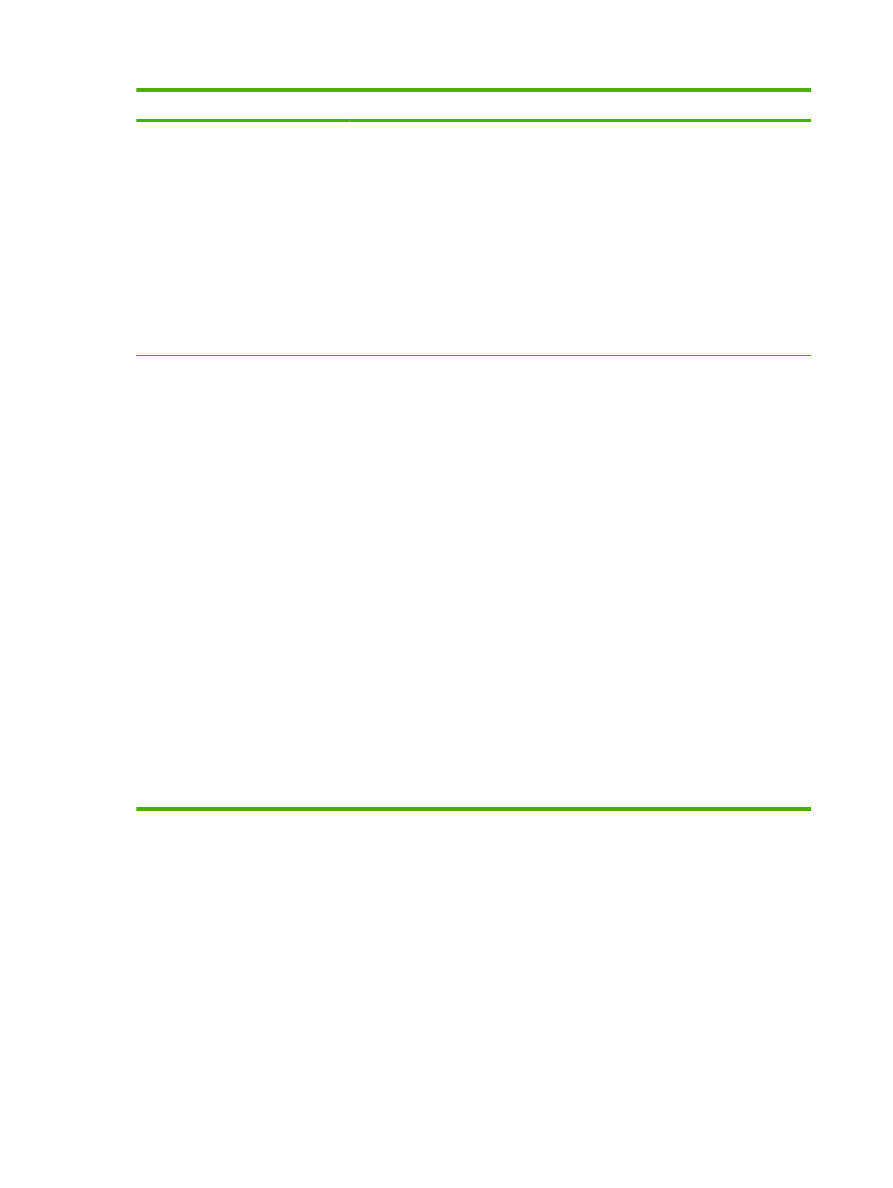
Legenda
Dio zaslona
Informacije ili mogućnosti koje taj dio zaslona nudi
6
Način brisanja
datoteka
U odjeljku Način brisanja datoteka možete odabrati način brisanja diska. Za odabir
načina rada potrebno je postaviti lozinku za pristup datotečnom sustavu. Odjeljak
sadrži sljedeće stavke:
●
Nesigurno brzo brisanje–izborni gumb. Ovu opciju odaberite kako biste uređaj
prebacili u način rada za nesigurno brisanje datoteka. To je najbrža metoda kojom
se datoteke brišu uklanjanjem njihovih identifikatora.
●
Sigurno brzo brisanje–izborni gumb. Ovu opciju odaberite kako biste uređaj
prebacili u način rada za sigurno brzo brisanje. Radi se o nešto sporijoj metodi
kojom se datoteke brišu tako da se prepisuju nasumičnim znakovima.
●
Sigurno sterilno brisanje–izborni gumb. Ovu opciju odaberite kako biste uređaj
prebacili u način rada za sigurno sterilno brisanje. Ovo je najsporija metoda kojom
se datoteke brišu tako da se triput prepisuju.
7
Zaključavanje
pristupa
upravljačkoj ploči
U odjeljku Zaključavanje pristupa upravljačkoj ploči odaberite razinu zaključavanja
upravljačke ploče. Odjeljak sadrži sljedeće stavke:
●
Otključavanje–izborni gumb. Odaberite Otključavanje kako biste isključili
zaključavanja upravljačke ploče i omogućili korisnicima puni pristup izbornicima
upravljačke ploče (osim servisnog izbornika).
●
Minimalno zaključavanje izbornika–izborni gumb. Odaberite Minimalno
zaključavanje izbornika kako biste postavili zaključavanje upravljačke ploče na
najnižu razinu. Pomoću ove opcije možete ukloniti samo one izbornike za
postavljanje sustava koji utječu na mrežni uređaj.
●
Umjereno zaključavanje izbornika–izborni gumb. Odaberite Umjereno
zaključavanje izbornika kako biste postavili zaključavanje upravljačke ploče na
umjerenu razinu. Pomoću ove opcije možete ukloniti sve izbornike za postavljanje
osim onih namijenjenih za specifične zadatke.
●
Umjereno zaključavanje izbornika–izbornik gumb. Odaberite Umjereno
zaključavanje izbornika kako biste postavili zaključavanje upravljačke ploče na
umjerenu razinu. Pomoću ove opcije možete ukloniti izbornik za rukovanje papire
i sve ostale izbornike za postavljanje osim onih za specifične zadatke.
●
Maksimalno zaključavanje izbornika–izborni gumb. Odaberite Maksimalno
zaključavanje izbornika kako biste postavili zaključavanje upravljačke ploče na
najvišu razinu. Pomoću ove opcije možete ukloniti sve izbornike za postavljanje
konfiguracije.
Nakon konfiguriranja zaključavanja pristupa upravljačkoj ploči nitko ne može pristupiti
tim postavkama na upravljačkoj ploči. Uređaj ne omogućava ovlaštenu upotrebu ovih
postavki.
Tablica 3-7
Konfiguriranje sigurnosnih postavki (Nastavak)
42
Poglavlje 3 Konfiguriranje uređaja sa zaslona Postavke
HRWW
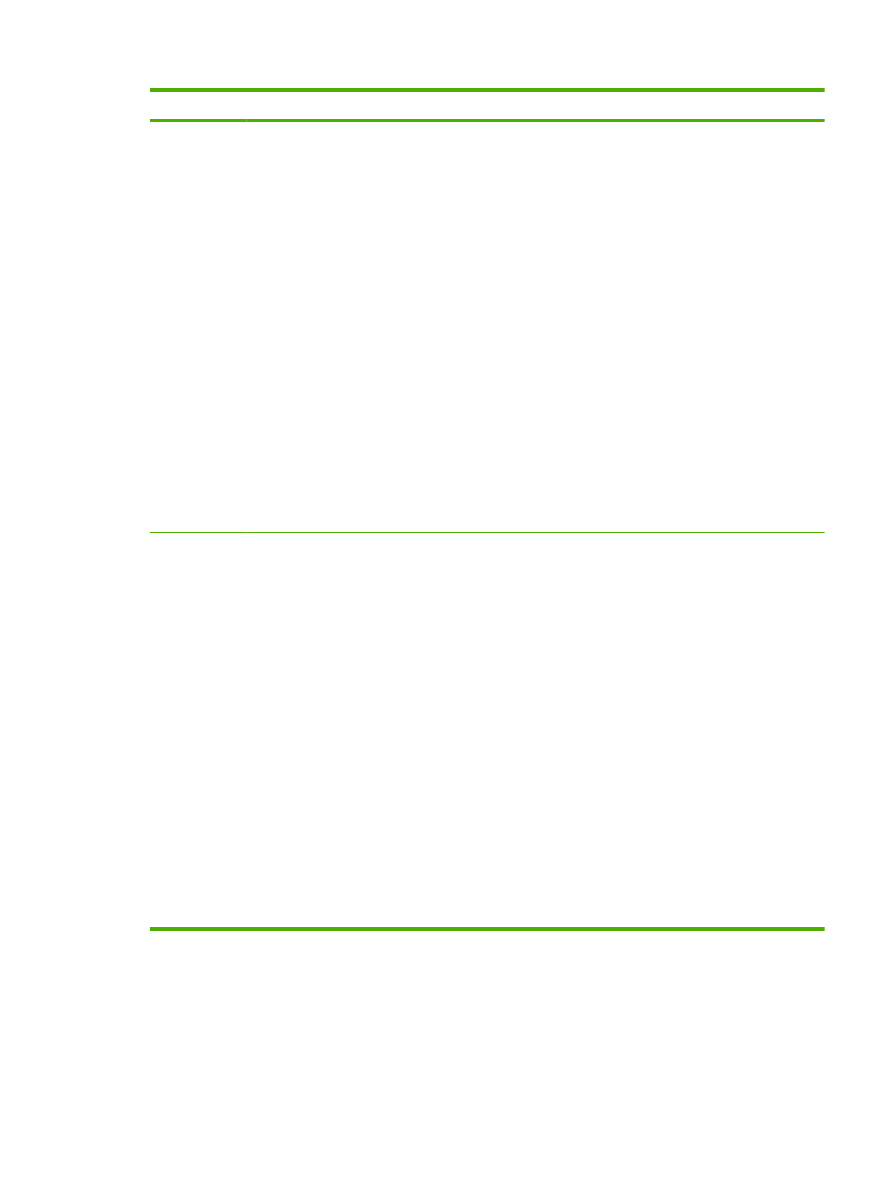
Legenda
Dio zaslona
Informacije ili mogućnosti koje taj dio zaslona nudi
8
Opcije ugrađenog
web-poslužitelja
U odjeljku Opcije ugrađenog web-poslužitelja možete odabrati koje će opcije biti
omogućene/onemogućene na web-stranici ugrađenog web-poslužitelja. Odjeljak
sadrži sljedeće stavke:
●
Prikaz stranice Ispis u kartici Informacije–potvrdni okvir. Označite ovaj okvir
kako biste omogućili značajku za ispis stranica u ugrađenom web-poslužitelju.
Pomoću opcije za ispis stranice korisnicima se daje mogućnost ispisivanja putem
ugrađenog web-poslužitelja.
●
Prikaz stranice Dnevnik zadataka ispisa u boji u kartici Informacije–potvrdni
okvir. Ovaj okvir označite za prikaz stranice Dnevnik zadataka ispisa u boji u
kartici Informacije. Ta je opcija dostupna samo na uređajima koji u radu koriste
boje.
●
Gumb za poništavanje zadatka–potvrdni okvir. Ovaj okvir označite kako biste
omogućili gumb Odustani na web-stranici ugrađenog web-poslužitelja.
Onemogućite li ovu opciju, korisnici neće imati pristup operacijama poništavanja
na uređaju.
●
Gumb za pauziranje/nastavljanje–potvrdni okvir. Ovaj okvir označite kako biste
omogućili gumb Pauza/Nastavi na web-stranici ugrađenog web-poslužitelja.
Onemogućite li ovu opciju, korisnici neće imati pristup operacijama za pauziranje/
nastavljanje rada na uređaju.
●
Gumb za nastavak–potvrdni okvir. Ovaj okvir označite kako biste omogućili
gumb Nastavak na web-stranici ugrađenog web-poslužitelja. Onemogućite li ovu
opciju, korisnici neće imati pristup operacijama za nastavak rada uređaja.
9
Opcije za usluge
U odjeljku Opcije za usluge možete omogućiti/onemogućiti odabrane usluge uređaja
uz koje su vezana sigurnosna pitanja. Odjeljak sadrži sljedeće stavke:
●
Daljinska nadogradnja programskih datoteka–potvrdni okvir. Odabirom opcije
Daljinska nadogradnja programskih datoteka uređaju omogućujete
prihvaćanje RFU nadogradnji.
●
Učitavanje usluga–potvrdni okvir. Odabirom opcije Učitavanje usluga
omogućujete instalaciju usluga drugih proizvođača. Mnoge od tih aplikacija
omogućavaju novu funkcionalnost, npr. bilježenje zadataka.
●
Memorija zadatka–potvrdni okvir. Odabirom opcije Memorija zadatka
omogućujete spremanje zadataka ispisa na uređaj u obliku spremljenih zadataka.
Ta značajka omogućava opcije memorije zadatka kao što su privatni zadatak i
zadatak za provjeru. Korisnici će dobiti mogućnost potvrde svoje prisutnosti
tijekom ispisa kako bi osigurali privatnost dokumenata u izlaznim spremnicima
uređaja.
●
Istek vremena zadržavanja zadataka–polje za odabir s opcijama Nikad ne
briši, Zadržavanje 1 sat, Zadržavanje 4 sata, Zadržavanje 1 dan i Zadržavanje
1 tjedan. Ovu opciju možete primijeniti samo ako je omogućena opcija Memorija
zadatka. Njome se ograničavanje zadatka ograničava na odabrano vremensko
razdoblje, nakon čega ga uređaj briše. Za postavku biste trebali odabrati razumnu
vremensku vrijednost kako biste korisniku omogućili dovoljno vremena za
dolazak do uređaja radi ispisa zadatka ili kako biste ostavili dovoljno vremena za
ispis zadataka koji se nalaze u redu čekanja.
Tablica 3-7
Konfiguriranje sigurnosnih postavki (Nastavak)
HRWW
Sigurnost
43
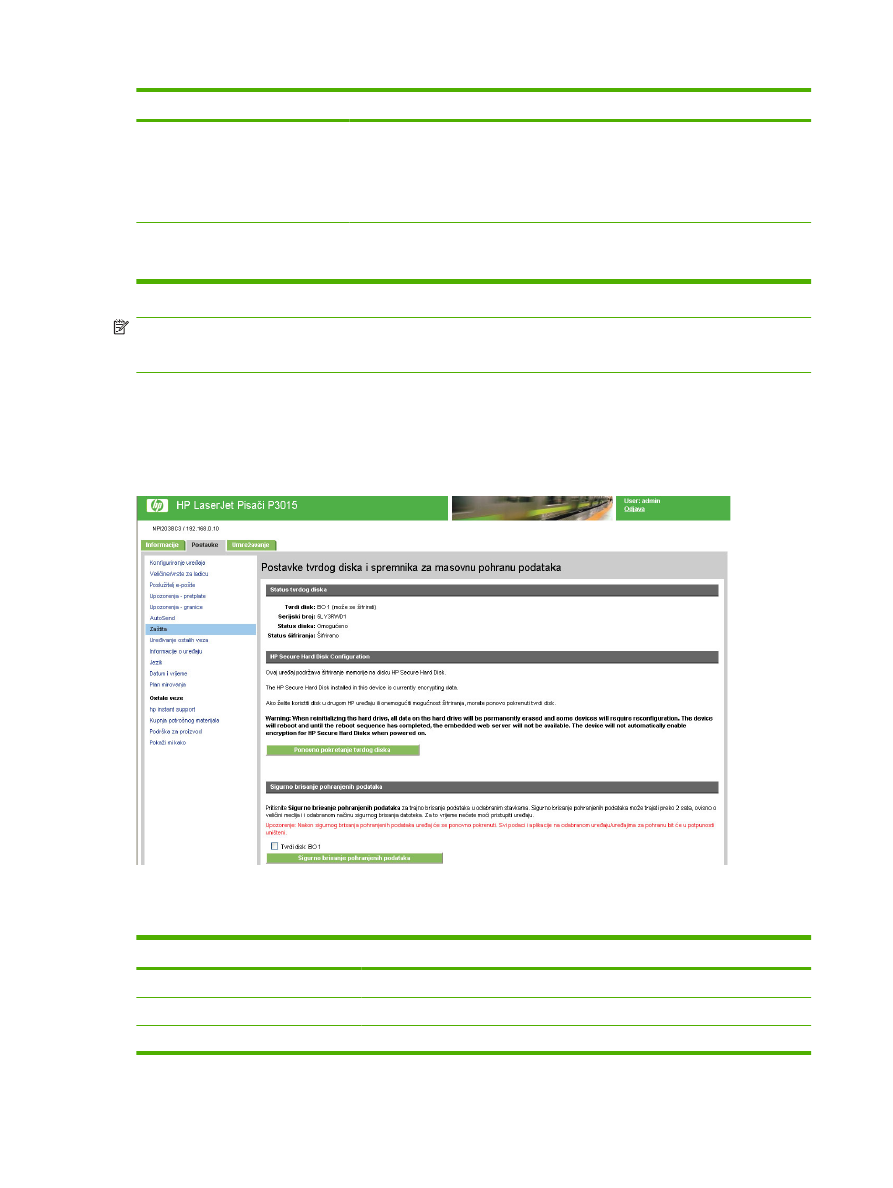
Legenda
Dio zaslona
Informacije ili mogućnosti koje taj dio zaslona nudi
10
Izravni priključci
(USB/IEEE 1284)
U odjeljku Izravni priključci (USB/IEEE 1284) možete omogućiti/onemogućiti izravne
priključke. Kad su priključci onemogućeni, ispisivati možete samo putem mrežne veze.
Odjeljak sadrži sljedeće stavke:
●
Onemogućavanje izravnih priključaka–potvrdni okvir. Odabirom opcije
Onemogućavanje izravnih priključaka onemogućit ćete izravne priključke.
11
Primijenite svoju
konfiguraciju
Pritiskom na opciju Primijeni možete konfigurirati nove postavke. Otvorit će se stranica
Sigurnost s prikazom novog statusa konfiguracija. Za poništavanje unesenih postavki
pritisnite gumb Odustani.
NAPOMENA:
Ako se korisnik prijavi pod računom "service", prikazat će se odjeljak Lozinka za
uslugu. U odjeljku Lozinka za uslugu nalaze se polja Stara lozinka, Nova lozinka i Potvrda
lozinke. Lozinka za uslugu treba se sastojati od 16 ili manje znakova.